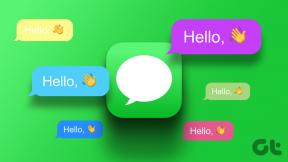Zene hozzáadása a Snapchat történetekhez és pillanatokhoz
Vegyes Cikkek / / May 25, 2022
Ha zenét ad hozzá a Snapchat-on lévő pillanatfelvételeihez és történeteihez, az alkalmazás Hang funkciójával egy szelet a tortán. Ez lehetővé teszi, hogy audio hátteret hozzon létre alkotásaihoz, akár fénykép, akár videó formátumúak.

Más közösségi alkalmazások, például az Instagram és a Facebook is lehetővé teszik felhasználóik számára hozzon létre történeteket zenei háttérrel. A Snapchat kissé későn csatlakozott a bandához. Most már hanggal testreszabhatja pillanatfelvételeit és történeteit, hogy kitűnjön a többi tartalom közül. Így használhatja ki a funkció előnyeit.
Zene hozzáadása a Snapchat történetekhez és pillanatokhoz az alkalmazás könyvtárának használatával
A Snapchat néhány alapértelmezett zenét is tartalmaz, amelyeket felhasználhat történeteiben és pillanataiban, amelyeket megoszthat a nyilvánossággal vagy csak barátokkal. Így érheti el és használhatja őket.
1. lépés: Nyissa meg a Snapchat alkalmazást Android vagy iPhone készülékén.
2. lépés: Kétféleképpen teheti ezt meg: Először érintse meg a hangjegy ikont a jobb felső menüben, és adja hozzá a hangot.

Alternatív megoldásként először rögzítheti a videót, vagy készíthet egy pillanatot. Ezt követően a hangjegy ikon segítségével adja hozzá a kívánt számot az alkotáshoz.
3. lépés: A módszertől függetlenül nyomja meg a Zene ikont a Snapchat hangkönyvtárának megnyitásához. Ebben böngészhet zenék és kedvenc számok között. Ellenőrizheti a Snapchat válogatott lejátszási listáit is (a tetején található).
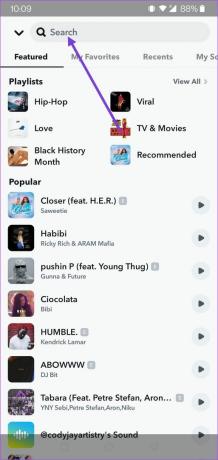
4. lépés: Miután kiválasztott egy dalt, a Snapchat az aljára tolja a hangfolyamot. Nyomja meg a jobb oldalon található lejátszás gombot a dal elindításához, és csúsztassa az ujját a hírfolyamon, hogy kiválassza a dalnak azt a részét, amelyet háttérzeneként szeretne használni a történetben.

5. lépés: A Snapchat egy zenei matricát helyez el a videódra, amelyen szerepel az előadó neve és a dal címe. Sajnos nem tudod testreszabni, mint az Instagramon.

6. lépés: Rögzítse történetét, és hajtsa végre a szükséges szerkesztéseket a bal oldali lehetőségek segítségével. Hozzáadhat szöveget, használhat matricákat, hivatkozásokat tartalmazhat és így tovább.
7. lépés: Mentse el a videót a történetébe az alján található gomb megnyomásával. Másik megoldásként nyomja meg a Küldés, majd a „Saját történetem” gombot, vagy küldje el közvetlenül ismerőseinek a névmező bejelölésével.
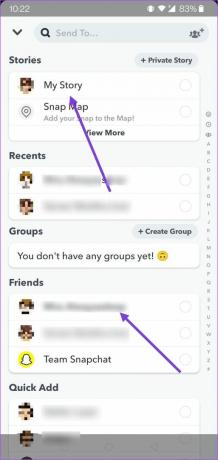
Ha elküldi a pillanatfelvételt, a címzett rákoppinthat a zenei matricára, és megérintheti alul a „Hang lejátszása” opciót. Innen a címzett kiválaszthatja a kívánt zenei szolgáltatást, beleértve az Apple Music, a YouTube, a SoundCloud stb. és hallgasd meg a dalt teljes egészében. Nevezetesen, a Spotify hiányzik a listáról (legalábbis Androidon).
Hangok hozzáadása a Snapchat történetekhez és pillanatfelvételekhez
Egyes felhasználók túlságosan korlátozottnak találhatják a Snapchat zenei könyvtárát. Ha ez a helyzet, tudja, hogy egyéni hangokat adhat hozzá a Snapchathez. Ezzel a funkcióval rögzítheti hangjait, amelyeket háttérzeneként használhat a Snaps-hez.
Bár csábító lehet olyan dalok rögzítése, amelyeket nem találsz a Snapchat könyvtárában, de érdemes kétszer is meggondolnod, hogy ezt szerzői jogi okok miatt megtedd. A Snapchat eredeti hangjai lehetővé teszik egyedi hangjának kifejezését. Ezért, ha az alkalmazás azt észleli, hogy harmadik féltől származó zenét rögzít, akkor szerzői jogi aggályok miatt blokkolhatja a hangot. Ha ez rendben van, a következőképpen rögzíthet egyéni hangot a Snapchaten.
1. lépés: Nyissa meg a Snapchat zenei könyvtárát, ahogy fentebb mutattuk.
2. lépés: A tetején görgessen a Kiemelt sávon, és koppintson a „Saját hangok” elemre.

3. lépés: Nyomja meg a „Hang létrehozása” gombot.

4. lépés: Indítsa el a felvételt az alábbi mikrofon gomb megnyomásával.
5. lépés: Nyomja meg a Leállítás gombot, miután végzett.

6. lépés: A felvett hang kivágásához használja a bal és jobb oldali fogantyúkat.

7. lépés: Nevezze el a hangját a tetején, és kapcsolja be a „Tegye nyilvánossá ezt a hangot”, ha meg szeretné osztani másokkal. Nyomja meg a „Hang mentése” gombot.
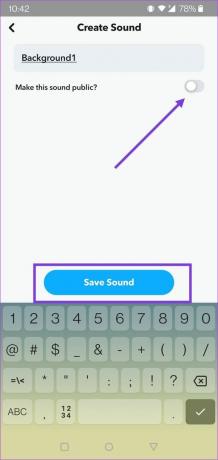
8. lépés: Ismét visszakerül a Snap kamera képernyőjére. Érintse meg ismét a Zenejegyzet gombot, majd a „Saját hangok” elemet. Ott kell megtalálnia a hangot.

9. lépés: Nyomja meg, ha hozzá szeretné adni a történethez, vagy kattintson rá.
Ezt követően megoszthatja a pillanatfelvételt, elmentheti történetként, vagy egyszerűen elküldheti barátainak.
Tedd lebilincselőbbé pillanataidat és történeteid
A hangok minden bizonnyal érdekesebbé teszik Snapchat-tartalmát, és felkeltik a figyelmet. Kezdje el dallamok vagy egyéni hangok hozzáadását a fenti megoldások követésével. Snapek létrehozása után beállíthatja és használhatja „Csak a szemem” funkció a Snapchaten hogy jobban megvédje a tartalmat.
Utolsó frissítés: 2022. május 25
A fenti cikk olyan társult linkeket tartalmazhat, amelyek segítenek a Guiding Tech támogatásában. Ez azonban nem befolyásolja szerkesztői integritásunkat. A tartalom elfogulatlan és hiteles marad.